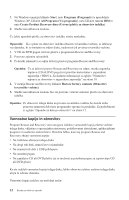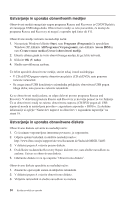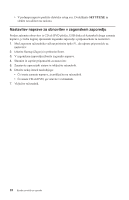Lenovo ThinkCentre M51e (Slovenian) Quick reference guide - Page 33
Obnovitev, namestitev, gonilnikov, naprav
 |
View all Lenovo ThinkCentre M51e manuals
Add to My Manuals
Save this manual to your list of manuals |
Page 33 highlights
Če je postopek popravljanja zaključen brez napake, boste lahko delovni prostor programa Rescue and Recovery odprli tako, da med ponovnim zagonom računalnika pritisnete in držite Enter ali tipko F11. Če se med postopkom popravljanja prikaže sporočilo o napaki in postopka popravljanja ni mogoče zaključiti, obstaja težava s particijo, na kateri se nahaja program Rescue and Recovery. Za dostop do programa za obnovitev izdelka uporabite obnovitveni medij. Če želite ustvariti niz plošč za obnovitev izdelka, si oglejte "Ustvarjanje in uporaba obnovitvenih medijev" na strani 16. Obnovitev ali namestitev gonilnikov naprav Če želite obnoviti ali namestiti gonilnike naprav, mora imeti nameščen operacijski sistem. Pri roki morate imeti dokumentacijo in nosilec programske opreme za napravo. Gonilniki naprav za IBM-ove naprave so na trdem disku računalnika (običajno na pogonu C) v mapi ibmtools\drivers. V tej mapi boste našli tudi navodila za nameščanje gonilnikov naprav (readme.txt). Druge gonilnike naprav boste našli na nosilcih s programsko opremo, ki ste jih dobili s posameznimi napravami. Najnovejši gonilniki za IBM-ove naprave so na voljo tudi na svetovnem spletu na naslovu http://www.ibm.com/pc/support/. Naslednji postopek opisuje obnovitev gonilnika za IBM-ovo napravo: 1. Zaženite računalnik in operacijski sistem. 2. Z Raziskovalcem Windows ali z ikono My Computer (Moj računalnik) prikažite imeniško strukturo trdega diska. 3. Odprite mapo C:\IBMTOOLS. 4. Odprite mapo z gonilniki. Mapa z gonilniki vsebuje več podmap, ki imajo imena različnih naprav, nameščenih na računalniku (na primer avdio, video itd.). 5. Odprite ustrezno podmapo. 6. S pomočjo enega od naslednjih načinov obnovite gonilnik naprave: v V podmapi naprave poiščite datoteko readme.txt ali kakšno drugo datoteko s pripono .txt, ki vsebuje informacije o vnovični namestitvi gonilnika naprave. Ta datoteka ima lahko tudi ime operacijskega sistema, kot je na primer win98.txt. Tekstovna datoteka vsebuje informacije o ponovni namestitvi gonilnika naprave. v Če podmapa naprave vsebuje datoteko s pripono .inf, lahko za vnovično namestitev gonilnika naprave uporabite program Add New Hardware (Dodajanje strojne opreme - (najdete ga na Nadzorni plošči Windows). Vseh gonilnikov naprav ni mogoče znova namestiti s tem programom. Ko vas program Dodajanje strojne opreme pozove, da vnesete gonilnik naprave, ki ga želite namestiti, kliknite Have Disk (Imam disketo) in Browse (Prebrskaj). Nato v podmapi naprav izberite ustrezno datoteko gonilnika naprave (.inf). Poglavje 3. Obnovitev programske opreme 17